 В наши дни рекомендации по обеспечению безопасности являются крайне необходимыми, т.к. постоянно увеличивается количество атак злоумышленников, главной целью которых является получение конфиденциальных данных пользователя. Очень часто в подобных преступных схемах используются браузерные плагины.
В наши дни рекомендации по обеспечению безопасности являются крайне необходимыми, т.к. постоянно увеличивается количество атак злоумышленников, главной целью которых является получение конфиденциальных данных пользователя. Очень часто в подобных преступных схемах используются браузерные плагины.
Сейчас очень трудно организовывать атаки традиционным способом, т.к. общий уровень защиты операционной системы значительно вырос за последние годы. Поэтому киберпреступники переориентировали свои атаки в сторону браузерных расширений и дополнений.
Причина подобной ситуации предельно проста – все пользователи пользуются плагинами, мало кто из них следит за установленными расширениями и мало кто подозревает об опасности, которые они могут содержать. Кроме того, широкий спектр программ устанавливает свои собственные плагины при инсталляции, которые совсем не просто удалить.
Расширения браузеров имеют несколько видов. Плагины являются настоящими приложениями, интерфейс которых загружается в окне браузера. Они как правило используют Flash и Java элементы, что подразумевает опасность доступа любой веб-страницы к локально расположенным участкам кода.
Существуют популярные расширения, которые исполняются непосредственно в среде браузера, например AdBlock и NoScript. Они доступны для загрузки в интернет-магазине Google Chrome или в библиотеке расширений Mozilla Firefox. Эти расширения не имеют доступа к системному ядру браузера, а потому их уязвимости могут быть использованы только для «межсайтового скриптинга» (Сross Site Sсriрting ).
В этих случаях злоумышленникам очень сложно получить доступ к конфиденциальной информации, поэтому Патрик Ламберт выделяет только стандартные браузерные расширения, которые постоянно подвергаются взломам. Официальные представители сервиса Twitter предложили кардинальную меру: отключить выполнения Java скриптов в браузерах из-за огромного количества уязвимостей, обнаруженных в последние несколько лет.
Internet Explorer
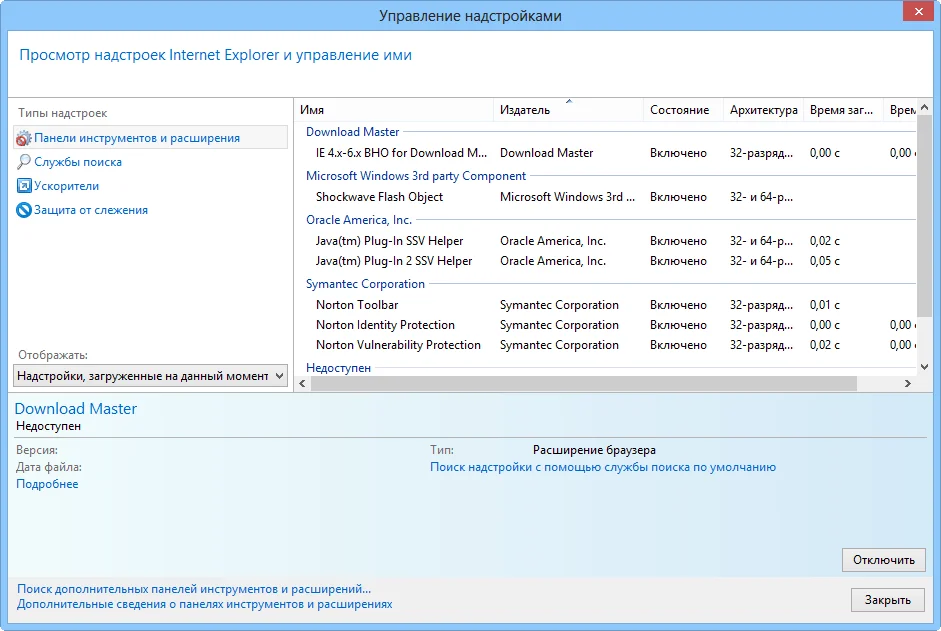
Дополнения в этом списке сортируются по разработчику, поэтому сразу становится ясно, какие расширения являются официальными продуктами корпорации Microsoft, а какие приложениями неизвестных разработчиков. Основной проблемой является установка браузерных дополнений сторонними программами во время инсталляции. Именно поэтому проверять список установленных плагинов необходимо регулярно и отключать плагины, которыми вы не пользуетесь.
Для ограничения доступа программ к браузеру необязательно удалять сами приложения, достаточно просто отключить соответствующие им плагины с помощью данного окна.
Необходимо пояснить, что каждый плагин в длинном списке является связующим звеном между веб-сайтом и локальной машиной. В случае бага в плагине, системе может угрожать потенциальная опасность. Долгое время насущной проблемой Internet Explorer были элементы ActiveX, с помощью которых можно было получить доступ к различным компонентам ОС.
Internet Explorer ранее позволял элементам ActiveX встраиваться непосредственно в веб-страницу, что открывало большие возможности для организации зловредных атак. К счастью, последние версии браузера выполняют ActiveX исключительно в изолированной среде.
Firefox

В данном окне вы можете включать и отключать плагины согласно вашим нуждам. Для максимальной защиты проверяйте данный список регулярно и отключайте плагины, которые вы не используете. Например, многие пользователи просматривают файлы PDF непосредственно в браузере. Для этого служит официальный плагин Adobe Reader, однако в списке может быть еще несколько расширений, служащих для этой же цели, их следует отключить
Mozilla также содержит специальный инструмент для проверки актуальности версий плагинов. Если вы кликнете по ссылке «Проверить актуальность версии установленных у вас плагинов», вы будете перенаправлены на специальную страницу официального сайта Mozilla. Если доступно обновление для плагина, страница вас оповестит. После установки обновлений можете быть уверены в безопасности.
Chrome

Есть альтернативный способ доступа к списку, нужно в адресной строке браузера ввести адрес «chrome://plugins». При отображении списка Вам доступно отключение выборочных плагинов, которые вы не используете. При выборе опции «Детали» Google Chrome отобразит довольно скудную информацию по сравнению с другими браузерами – всего лишь название файла плагина в системе.
Safari
Управление плагинами в Safari осуществляется сложнее, чем в других браузерах. Пользователь должен открыть папку, содержащую плагин (\Program Files (x86)\Safari\Plugins для Windows и /Library/Internet Plug-Ins/ для Mac) и вручную удалить ненужное расширение. Для отключения скриптов Java нужен проследовать в меню «Настройки», выбрать вкладку «Безопасность» и убрать флажок с соответствующей опции.

Помните о значимости контроля установленных плагинов
Грамотное управление плагинами позволит уменьшить вероятность дыр в безопасности и эксплойтов, которые могут использоваться злоумышленниками. При инфицировании ПК весьма вероятна установка вредоносных плагинов, используемых для взлома, рассылки спама, отображения всплывающих окон с рекламой и сбора конфиденциальной информации. Даже официальные плагины, такие как Adobe Flash и Java нуждаются в постоянном обновлении для устранения уязвимостей. Таким образом, в качестве одной из основных мер защиты - пользователи должны постоянно проверять установленные плагины в браузере и своевременно выполнять их обновления.По материалам интернет-портала TechRepublic
Последние обзоры и тесты
• AV-Test: Тестирование 26 антивирусов для Windows против шифровальщиков и ПО для кражи данных
• Лучший антивирус 2024: Тестирование антивирусов для Windows 11 на максимальных настройках защиты
• AV-Test 2025: Лучшие антивирусы для защиты от шифровальщиков и инфостилеров в Windows 11
• AV-Comparatives 2024: ESET — «Антивирус года», Avast, AVG, Bitdefender и Kaspersky — «Лучшие антивирусы»
• AV-Test 2024: Лучшие антивирусы для защиты от шифровальщиков и инфостилеров
• AV-Comparatives 2024: Лучшие антивирусы для защиты от целевых атак
© Comss.one.